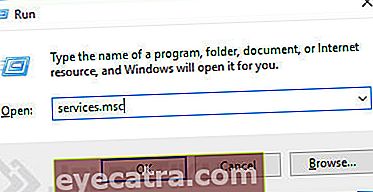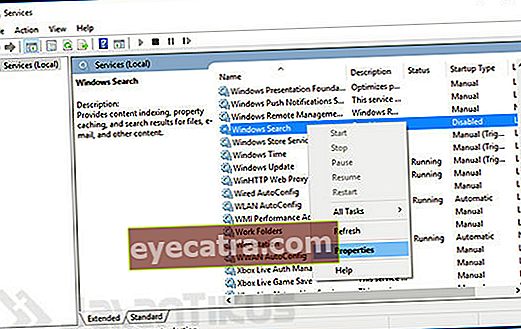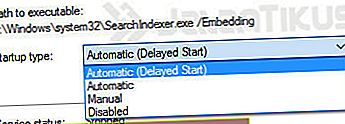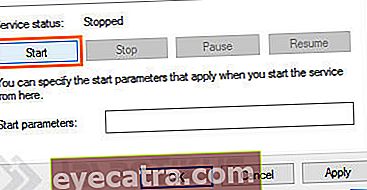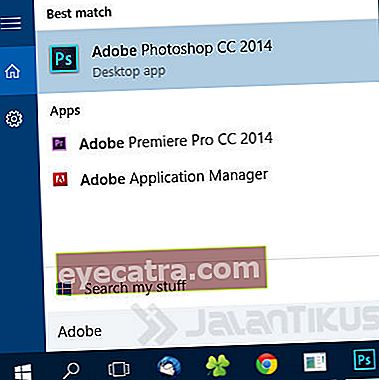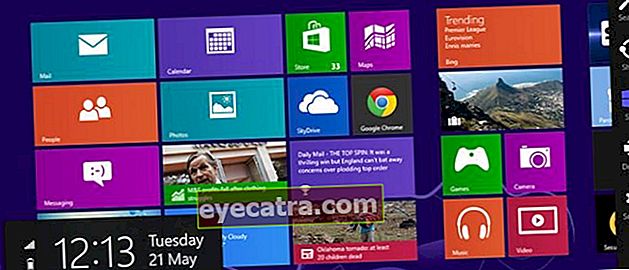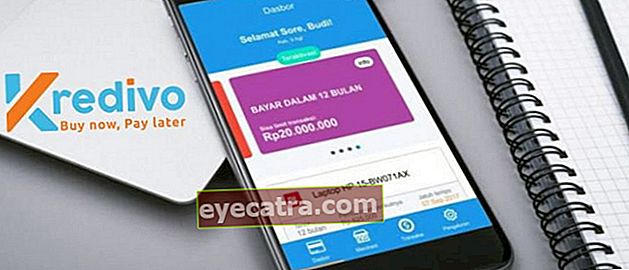hogyan lehet megoldani a nem működő Windows 10 keresést
Ön Windows 10 felhasználó? Előbb vagy utóbb előfordulhat, hogy a Windows keresési funkciója egyszerűen nem működik. Tehát ennek kijavításához olvassa el az alábbi tippeket.
Nem sokkal ezelőtt jelentette meg a végső verziót a nyilvánosság előtt, Windows 10 azonnal szembesül mindenféle megjegyzéssel. Kezdve az előnyöktől a hátrányokig. A legtöbb, aki véleményezi a jót, a visszatérése miatt van Start menü a Windowsra jellemző, és újszerű megjelenést kölcsönöz.
Eközben azok számára, akik nem szeretik a Windows 10-et leginkább azért, mert még mindig sok a megoldatlan hiba, sok Windows 10-felhasználó úgy gondolja Microsoft túl sietős a Windows 10 kiadásában.
A Windows 10 keresési funkció nem működik
Az egyik olyan funkció, amellyel találkozhat, a rosszul működő keresési szolgáltatás. Akár tudja, mit tett, akár nem, hirtelen a Windows 10 keresési funkciója nem működik megfelelően.

A Windows 10 keresés kijavításának nem működése
Nyissa meg és futtassa a Futtatás Windows rendszeren. Ehhez nyomja meg a Win + R billentyűket és írja be "services.msc"(idézőjelek nélkül).
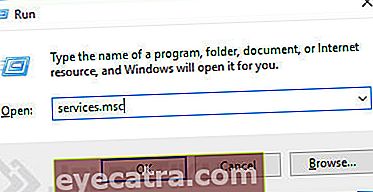
Ezután meg fogja nyitni az összes Windows háttérben futó szolgáltatást. Keresés "Windows Search" majd kattintson "Tulajdonságok".
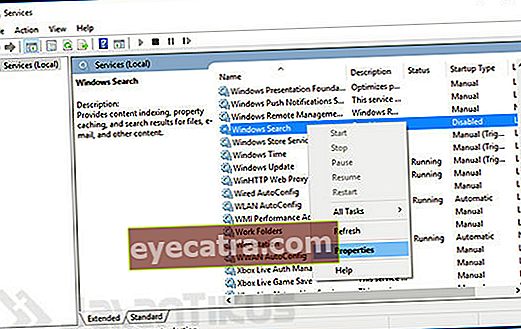
Ha igen, részben "Indítási típus", vége "Tiltva" Lesz "Automatikus (késleltetett indítás)", majd kattintson a gombra Alkalmaz.
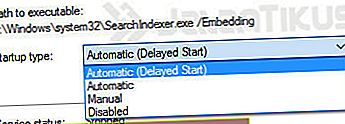
Ezt követően, részenként Szolgáltatás állapota, kattintson a gombra "Rajt" a keresési szolgáltatás ismételt futtatásához, majd nyomja meg a gombot rendben hogy bezárja az Ablakot.
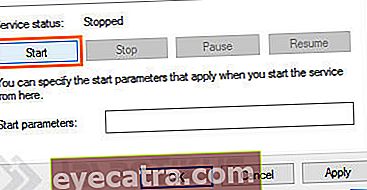
Most pedig megpróbál újból találni valamit a Windows 10 keresési funkciójának használatával. Most a szolgáltatásnak normálisan kell működnie.
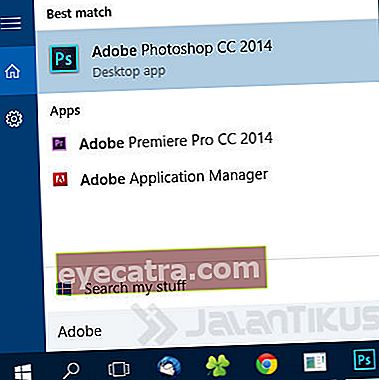
 Microsoft Corporation Termelékenységi alkalmazások LETÖLTÉS
Microsoft Corporation Termelékenységi alkalmazások LETÖLTÉS  Microsoft Corporation Termelékenységi alkalmazások LETÖLTÉS
Microsoft Corporation Termelékenységi alkalmazások LETÖLTÉS Hogyan? Elég könnyű, igaz? Most könnyedén megkereshet bármilyen alkalmazást vagy dokumentumot, amelyet gyorsan meg akar találni. Annak megakadályozása érdekében, hogy ez a probléma visszatérjen, ne felejtse el folyamatosan frissíteni a Windows 10 rendszert.